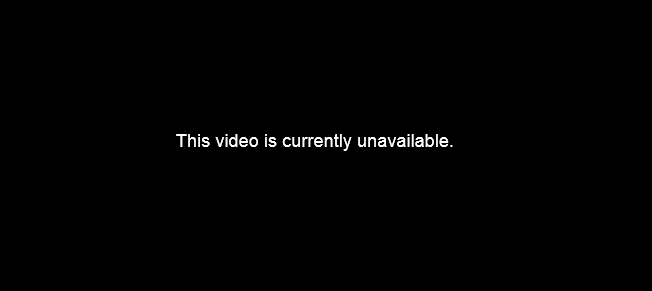64 비트 버전의 IE 9 Beta를 사용하고 있으며 플래시 비디오를보고 재생되지 않는다는 것을 알고 있습니다. 여기에서는 새로운 64 비트 버전의 Adobe Flash를 설치하여 문제를 해결하는 방법을 살펴 봅니다.
![샷 -2010-09-17- [03-12-24] 샷 -2010-09-17- [03-12-24]](/images/cloudandinternet/how-to-make-flash-work-in-the-64-bit-version-of-internet-explorer.png)
시작하기
기억해야 할 몇 가지 사항이 있습니다.64 비트 버전의 Windows 7과 함께 IE 9 Beta 설치하기 우선 32 비트와 64 비트 버전을 모두 설치합니다. 64 비트 버전의 Windows 7을 사용하는 IE 8 버전이 모두있는 것처럼.
![샷 -2010-09-18- [20-11-20] 샷 -2010-09-18- [20-11-20]](/images/cloudandinternet/how-to-make-flash-work-in-the-64-bit-version-of-internet-explorer_2.png)
32 비트 및 64 비트 버전의 IE 8을 IE 9로 대체합니다.
![샷 -2010-09-18- [20-34-32] 샷 -2010-09-18- [20-34-32]](/images/cloudandinternet/how-to-make-flash-work-in-the-64-bit-version-of-internet-explorer_3.png)
64 비트 Windows 7 시스템에서 빠른 실행 표시 줄 또는 작업 표시 줄의 아이콘은 기본적으로 32 비트 버전의 IE입니다. 64 비트 버전에 액세스하려면 시작 메뉴로 이동해야합니다.
![샷 -2010-09-18- [20-51-34] 샷 -2010-09-18- [20-51-34]](/images/cloudandinternet/how-to-make-flash-work-in-the-64-bit-version-of-internet-explorer_4.png)
64 비트 버전에 쉽게 액세스하려면 작업 표시 줄에 고정하거나 바탕 화면 바로 가기를 만들거나 가장 적합한 위치를 사용하십시오.
![샷 -2010-09-18- [20-53-41] 샷 -2010-09-18- [20-53-41]](/images/cloudandinternet/how-to-make-flash-work-in-the-64-bit-version-of-internet-explorer_5.png)
IE 9 베타에서 플래시 재생 수정
IE 9 Beta를 설치하고예를 들어 64 비트 버전의 경우 YouTube에서 Flash 비디오를 재생할 때 최신 버전의 Flash를 설치해야합니다. 몇 번이나 시도해도 작동하지 않습니다.
![샷 -2010-09-18- [20-57-38] 샷 -2010-09-18- [20-57-38]](/images/cloudandinternet/how-to-make-flash-work-in-the-64-bit-version-of-internet-explorer_6.png)
위의 YouTube 예에서Adobe Flash Player 업그레이드 링크를 클릭하면 IE 9 (64 비트)에 10.1을 사용할 수 없다는 다음 메시지가 표시됩니다. 그러나 IE 9 32 및 64 비트 버전에 최적화 된 Adobe Labs에서 시험판 릴리스를 다운로드 할 수 있습니다.
![샷 -2010-09-17- [03-15-34] 샷 -2010-09-17- [03-15-34]](/images/cloudandinternet/how-to-make-flash-work-in-the-64-bit-version-of-internet-explorer_7.png)
Adobe Labs 페이지로 연결됩니다 (아래 링크) 실제로는 Adobe Flash Player라고합니다."광장". 사용하는 경우 미리보기 단계에있는 것처럼 Adobe Labs 페이지에서 새 업데이트를 설치하여 수동으로 업데이트 상태를 유지해야합니다. 먼저 Windows 용 Active-X 64 비트 – IE 전용을 다운로드하여 설치하십시오.
![샷 -2010-09-17- [03-27-33] 샷 -2010-09-17- [03-27-33]](/images/cloudandinternet/how-to-make-flash-work-in-the-64-bit-version-of-internet-explorer_8.png)
또한 다른 모든 브라우저에서도 64 비트 Windows 용 플러그인을 다운로드하여 설치해야합니다.
중요 사항 : 작동하려면 Active X 및 플러그인 파일을 모두 다운로드하여 설치해야합니다.
![샷 -2010-09-18- [21-01-13] 샷 -2010-09-18- [21-01-13]](/images/cloudandinternet/how-to-make-flash-work-in-the-64-bit-version-of-internet-explorer_9.png)
모든 브라우저를 닫았는지 확인하고 마법사를 따르는 것이 매우 간단하고 빠릅니다.
![샷 -2010-09-18- [21-03-03] 샷 -2010-09-18- [21-03-03]](/images/cloudandinternet/how-to-make-flash-work-in-the-64-bit-version-of-internet-explorer_10.png)
둘 다 설치되었으므로 IE 9를 다시 시작하십시오.베타 64 비트를 사용하면 이제 Flash 콘텐츠를 재생할 수 있습니다. 이제 IE 9에서 액세스 할 수 없었던 비디오를 볼 수 있습니다. Adobe Flash Square를 설치 한 후 성공적으로 재생됩니다.
![샷 -2010-09-18- [21-07-09] 샷 -2010-09-18- [21-07-09]](/images/cloudandinternet/how-to-make-flash-work-in-the-64-bit-version-of-internet-explorer_11.png)
다시 한번, Flash“Square”는 여전히프리뷰 스테이지이며 자동으로 업데이트되지 않습니다. 최신 버전을 보려면 페이지를 주시해야합니다. 또한 최종 버전이 릴리스 된 후에는 사용 가능한 최종 버전을 사용하기 전에 먼저 미리보기 버전을 수동으로 제거해야합니다.
Adobe Labs에서 Adobe Flash“스퀘어”다운로드
Internet Explorer 9 베타 스크린 샷 둘러보기